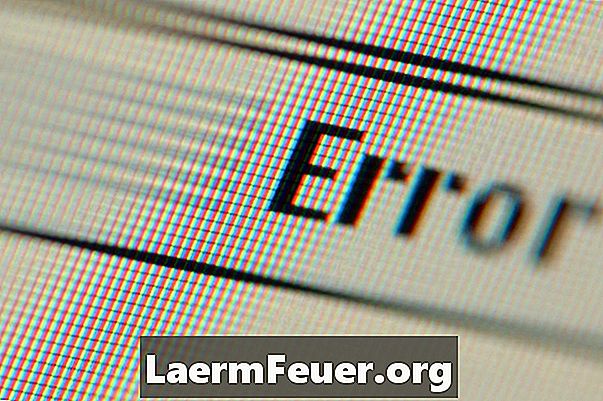
Indhold
Når du gemmer et Microsoft Word-dokument på et netværk, kan du få beskeden "Der var en fejl i netværks- eller filtilladelser." Denne fejl opstår, fordi programmet ikke kunne bestemme netværksbanen, hvor dokumentet skal gemmes. Du kan rette det ved at bruge den absolutte netværkssti som angivet i Universal Naming Convention.
retninger

-
Klik på menuen "Fil" i det Word-dokument, du vil gemme, og klik på "Gem som".
-
Indtast den fulde netværkssti på serveren, hvor du vil gemme filen i feltet "Filnavn" og tryk på "Enter". For eksempel " servernavn dele", som erstatter "servernavn" med navnet på netværket, hvor filen vil blive gemt.
-
Indtast et navn for det Word-dokument, du vil gemme, i feltet "Filnavn" og tryk på "Enter".
-
Klik på rullemenuen Gem som type, vælg "Word Document" og tryk på "Enter".